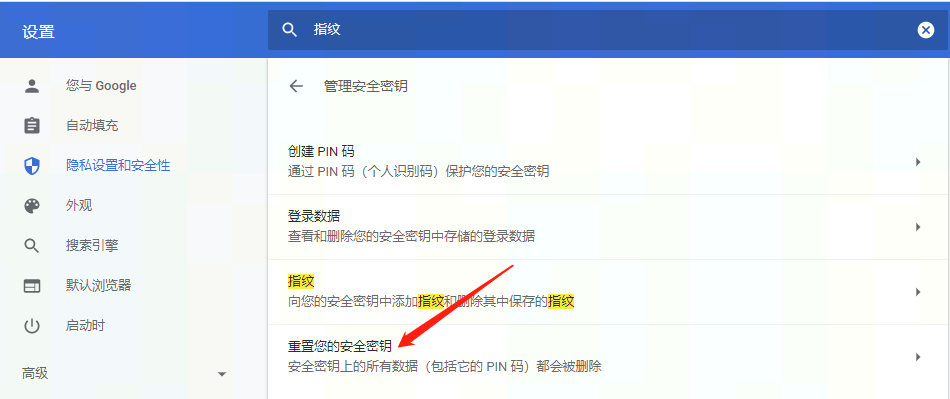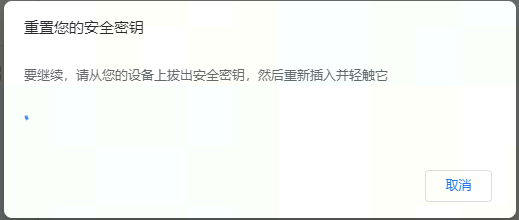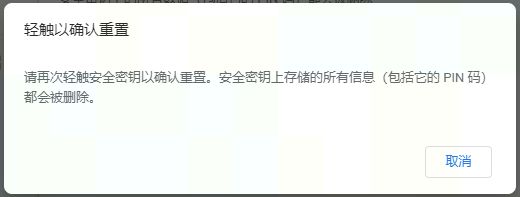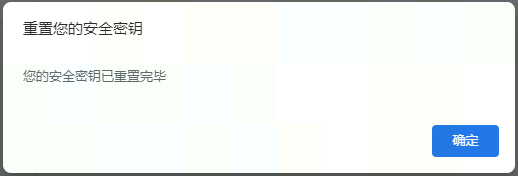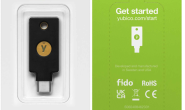最早的Yubikey是2008年在瑞典生产。传统登录二次验证时的动态验证码,是你知道的信息,还有可能被钓鱼或者其它方式被黑客所获得。而Yubikey是一个物理的Key,必须插到系统,并且认证时需要手指按Key中间下凹黄色的圆圈区域,才能认证完成。因此黑客即使拿到你的账号密码,并且Key插在电脑上他都无法登录。这样极大的保护了账号的安全。
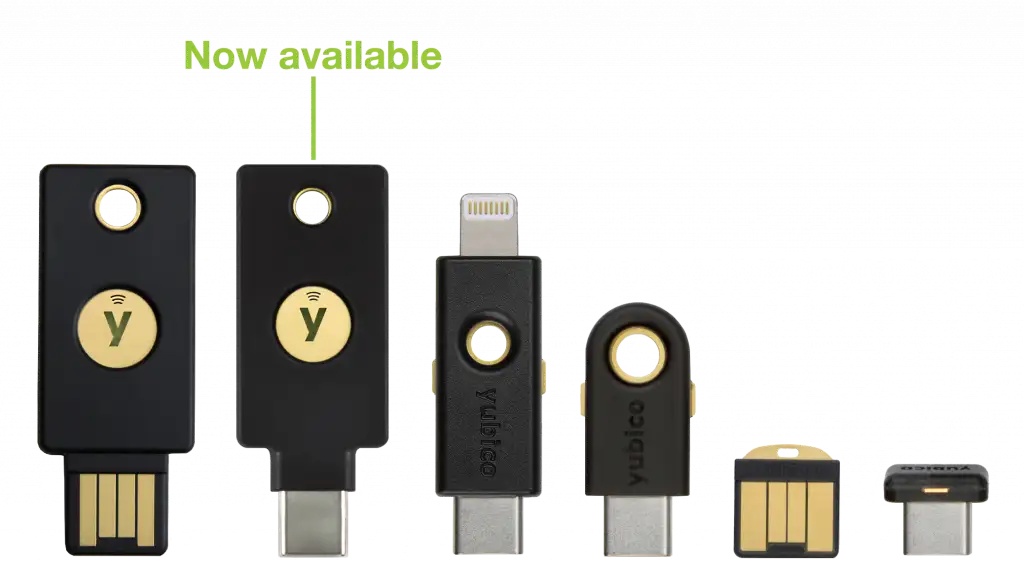
Yubikey支持很多认证方式如:Multi-protocol support; FIDO2, U2F, Smart card, OTP, OpenPGP 3,还支持不同的设备接口:USB-A, USB-C, NFC, Lightning。
Yubikey作为一种物理的二次验证方式,越来越受国际大厂的认可,比如支持如下业务与系统,还有更多。

早先的Yubikey不支持指纹,换个人按也可以。考虑到安全性,之前研发出带指纹的Key,最近正式发布。

YubiKey Bio系列支持使用指纹识别进行生物认证,实现安全无缝的无密码登录。YubiKey Bio系列主要用于桌面,旨在提供强大的生物识别认证选项,YubiKey Bio系列提供了Yubico的标志性硬件安全,结合了新的用户体验。
指纹存储在Yubikey的安全区域中,满足最严格的硬件安全性要求
支持开箱即用的操作系统和浏览器,包括Windows, macOS, Chrome OS, Linux, Chrome,Edge。
支持FIDO2/WebAuthn, FIDO U2F
可在USB-A和USB-C形式多因素与生物识别支持
YubiKey生物系列通过FIDO和FIDO2认证。它与谷歌Chrome或Windows、Mac OS或Linux上的任何兼容FIDO的应用程序,以及通过Chrome、Firefox或Edge浏览器提供FIDO或FIDO2支持的应用程序一起工作。
LastPass用户请注意,您需要一个YubiKey 5系列密钥。YubiKey Bio系列不支持LastPass。
如下是如何通过Chrome来管理Yubikey BIO的指纹。
1、打开Chrome的设置界面,点击Chrome浏览器右上角三个点,在展开的菜单中点“设置”
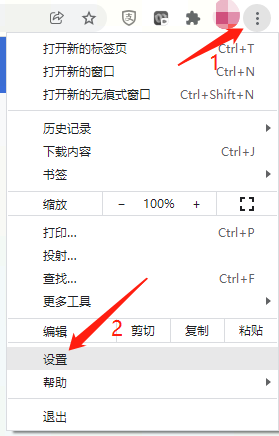
2、找到指纹设置项,在“设置”页面的搜索栏中输入“指纹”,再点击下面的“安全”
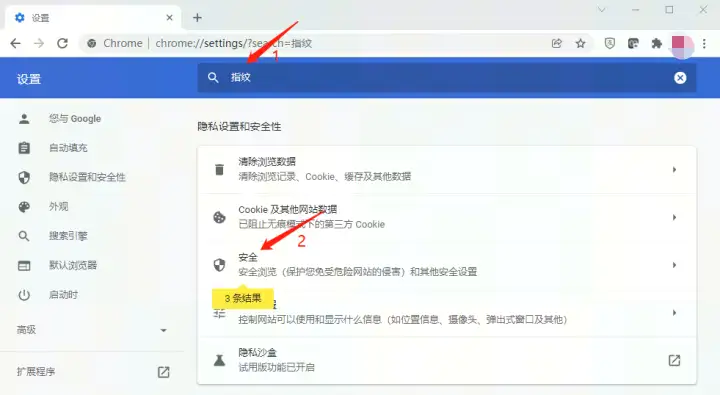
3、滚动页面到最底部,在高级部分下面有“管理安全密钥”,点击打开
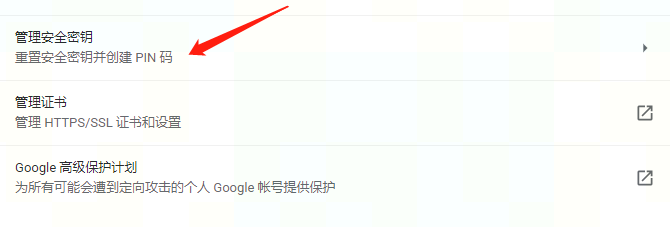
4、点击“指纹”
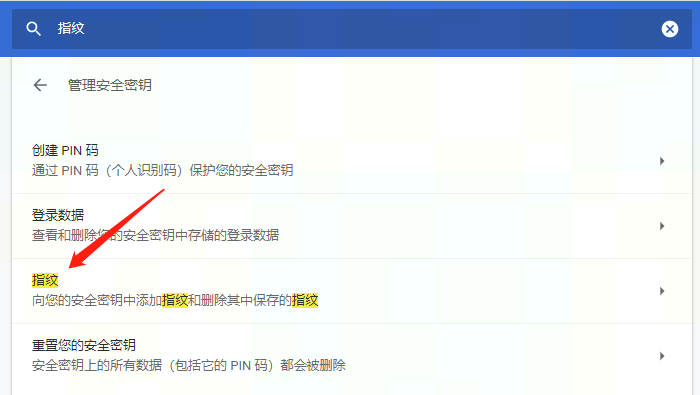
5、插入Yubikey BIO,并按一下Key上中间圆形区域。
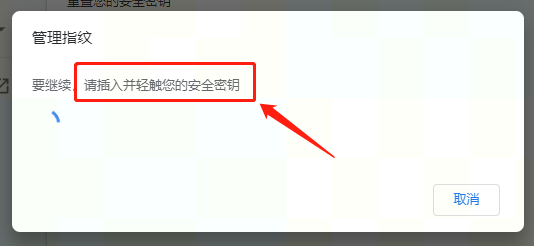

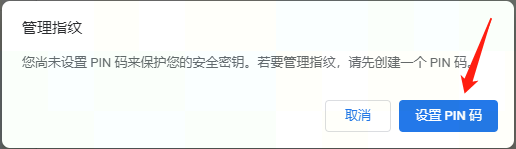
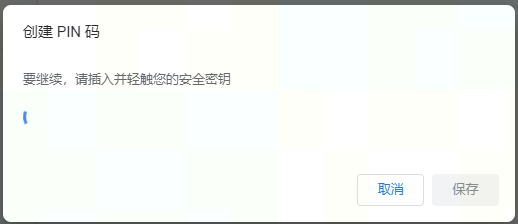
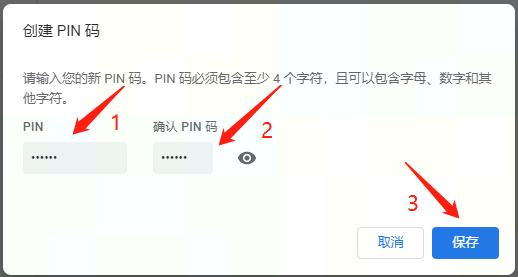
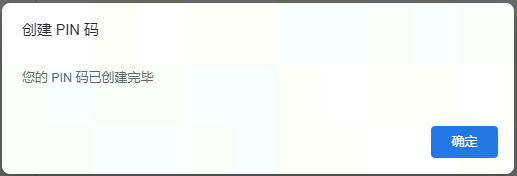
5、输入Yubikey的PIN保护密码。
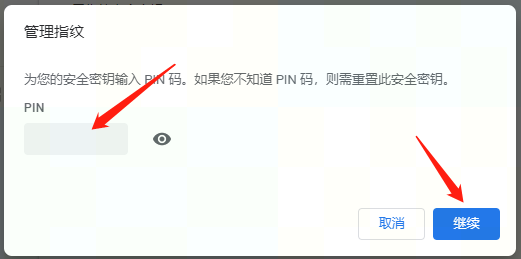
6、点击添加,设置一个新的指纹。
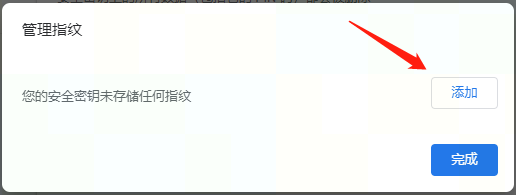
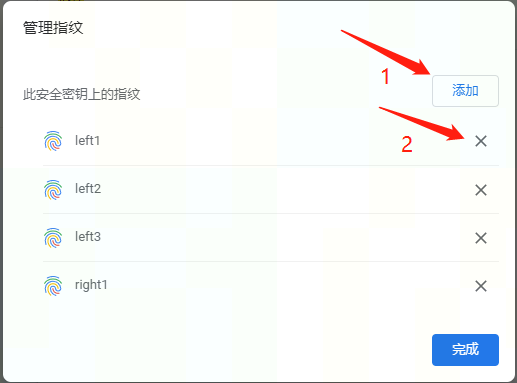
7、按指纹,直到如下蓝色圆圈变完整,并出现绿色的对钩。
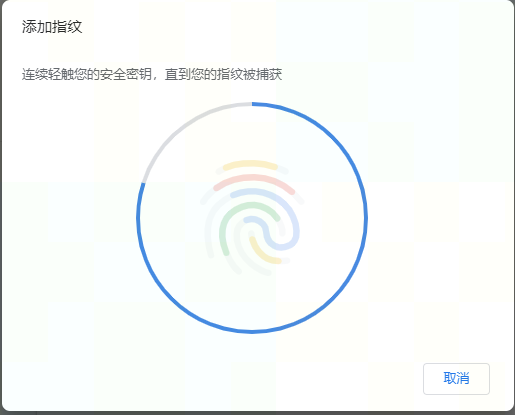
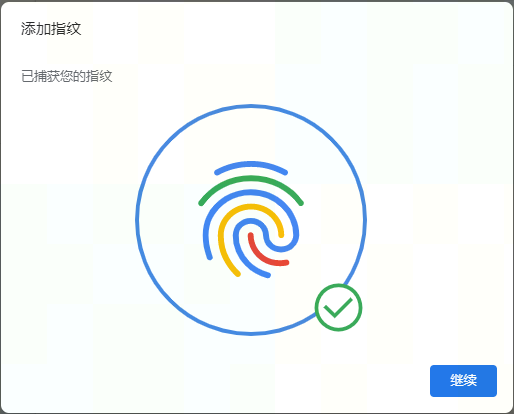
8、输入指纹名称,再点”继续”。
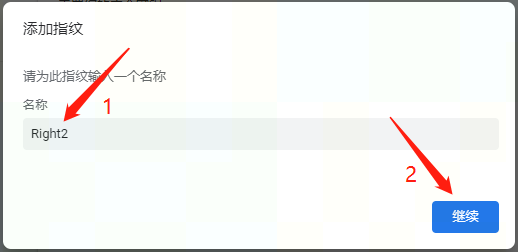
9、指纹添加完成。同样方法可以最多添加5个指纹。
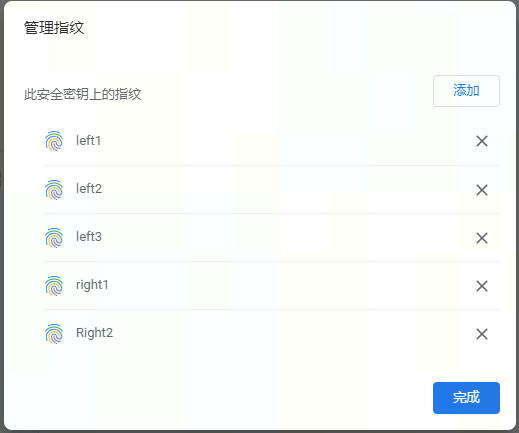
10、重置Key。如果忘记PIN可以重置Key